Ich mache ein Programm, um Parabeln zu zeichnen, und ich möchte die X- und Y-Achsen (die von (0,0)) eine andere Farbe haben. Ich habe keine Möglichkeiten gefunden, dies zu tun, und die einzige Lösung, die ich gefunden habe, ist ein großes Raster zu machen und sein Inkrement auf die Hälfte der Graphengröße zu setzen. Gibt es eine Alternative?WinForms: Markieren von X- und Y-Achsen
Ich habe das Standard-Chart-Steuerelement verwendet. Ich würde erwarten, dass so etwas wie:
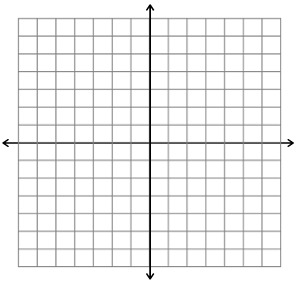

Wie erstellen Sie die Grafik? Verwenden von GDI + und benutzerdefinierten Bildern oder MSChart oder etwas anderes? Bitte fügen Sie weitere Details zu der Frage hinzu. Auch das Hinzufügen von Code oder ein Bild von dem, was Sie erwarten, kann hilfreich sein. –
Ich habe das Standard-Chart-Steuerelement verwendet. Ich würde etwas wie http://mathbits.com/MathBits/StudentResources/GraphPaper/14by14%20axes.jpg erwarten. – TheRniz
Mögliches Duplikat von [Erstellen eines 4-seitigen Diagramms/4-seitigen Rasters in Visual Studio] (http: // stackoverflow. com/questions/36117364/making-a-4-seitig-Graph-4-seitig-Grid-in-Visual-Studio) - Werfen Sie auch einen Blick auf [http://stackoverflow.com/questions/36119477/nicer-axisarrowstyle-arrows-for-my-chart-Achsen/36119485 # 36119485) – TaW